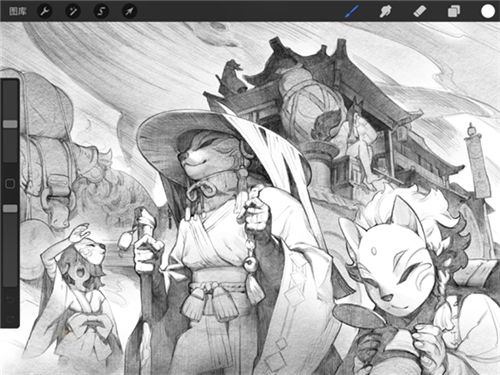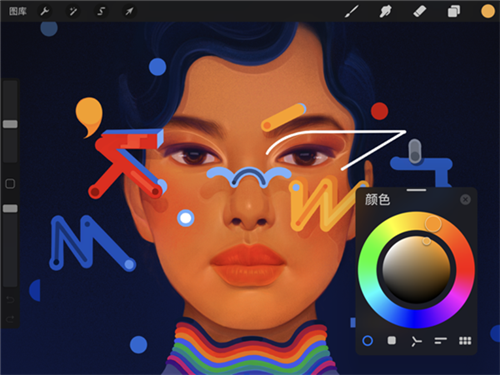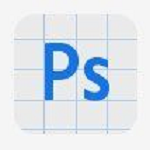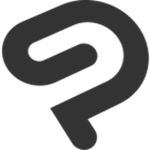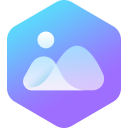软件Tags:
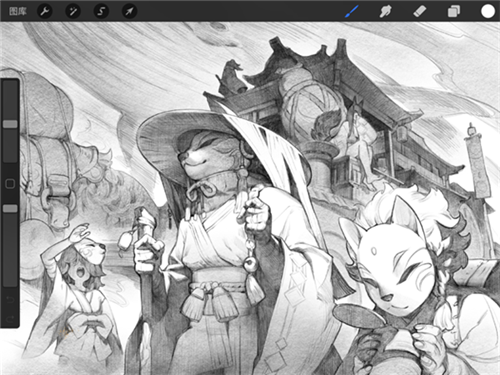
软件使用特色
高亮区域:
- 在 iPad Pro 上,可创建高达16k x 4k 像素的超高清画布
- 精美直观的界面,专门针对 iPad 和 Apple Pencil 设计
- 革命性 QuickShape 特性,可以创作出完美的形状
- 平滑灵敏的涂抹采样
- 由最快的 64 位绘图引擎 Valkyrie 提供支持,专为 iPad 设计
- 连接键盘使用快捷方式实现高级功能
- 使用惊艳的 64 位色彩进行创作
- 250 级撤销和重做操作
- 连续自动保存—不再丢失作品
突破性画笔:
- 配备了数百款设计精美的画笔
- 画笔工具箱,有序摆放各种绘图、绘画画笔
- 每个画笔有超过 100 个自定义设置
- 画笔工具箱 – 设计自己的自定义 Procreate 画笔
- 导入和导出自定义 Procreate 画笔
- 导入 AdobePhotoshop画笔,运行速度甚至比 Photoshop更快
功能齐全的分层系统:
- 通过每一个细节和构图准确控制您的图层
- 创作图层蒙板和剪裁蒙板,进行无损编辑
- 通过将图层合并到组中来保持条理
- 选择多个图层以同时移动或转换对象
- 访问超过 25 个图层混合模式,实现工业级合成效果
面面俱到的颜色:
- 利用 ColorDrop 快速为线条填充色彩
- 调色盘、经典调色板、调和式、数字式调色工具和调色板
- 导入颜色文件进行配色
- 为任意画笔分配颜色动态
您需要的设计工具:
- 为插图添加矢量文本
- 轻松导入自己喜欢的字体
- 修剪和调整画布大小,实现最佳布局
- 透视、等距、2D 和对称可视指南
- 绘画辅助实时美化描边
- 流线型平滑描边,书写效果更精美,实现专家级着墨效果
动画辅助
- 利用自动洋葱皮轻松制作逐帧动画
- 创作故事板、GIF、动画和简单动画
- 以完整分辨率导出动画
绝妙的处理效果:
- 高斯模糊和动态模糊滤镜绝不会让你失望
- 为您的画布添加噪声,或者让您的图像更锐利,更加清晰
- 实时调节色相、饱和度或亮度
- 强大的图像调节功能,包括颜色平衡、曲线。HSB 和重新着色
- 运用弯曲、对称、液化动态等神奇效果为您的作品赋予生命
慢镜头回放
- 使用 Procreate 的慢镜头回放功能重温您的创作之旅
- 以 4K 格式导出您的慢镜头录像,用于制作高端视频
- 在社交媒体上分享 30 秒慢镜头录像
分享您的作品:
- 以 AdobePhotoshopPSD 文件的格式导入或导出您的作品
- 导入 JPG、PNG 和 TIFF 等格式的图像文件
- 导出至 AirDrop、iCloud Drive、照片、iTunes、Twitter、Dropbox、Google Drive、Facebook、微博和邮件
- 以原生 .procreate 文件、PSD、TIFF、透明 PNG、多页 PDF、支持 web 的 JPEG、动画 GIF、PNG 和 MP4 等格式导出您的作品
- 在应用之间拖放作品、画笔、调色板和字体
软件核心功能
1、漂亮的绘图工具:
12 种精美设计的画笔,用于绘图和概念素描
在线成千上万种自定义Procreate画笔,可以导入其中任何一种
精确画笔滑块,用于快速更改画笔尺寸和不透明度
2、工作室级功能:
由受欢迎的64位Silica绘图引擎提供支持
针对iPhone 6和6 Plus进行优化
64位颜色,确保专业级准确度
设有250级撤销,从不担心出现错误
连续自动保存,确保您的作品不会丢失
针对iPhone 5、5c、5s、6和6 Plus的4K Cinema画布
3、完整图层系统:
动态图层上限针对您的 iPhone 硬件提供尽可能多图层
只需请扫一下,即可锁定您的图层透明度
创建、合并、删除和调整图层的不透明度
18个图层混合模式,实现完美合成
4、重新定义的工具:
非统一和统一转换
移动、变形和切变
ColorDrop 设有阈值调整功能
手画选区工具
快速复制选区
5、GPU 加速过滤器:
高斯模糊
锐化
色调、饱和度、亮度
曲线
6、1080p视频录制:
Procreate可以记录您的每个描边,没有中断或延迟
7、iOS 8 共享功能:
共享多种文件格式,包括.procreate、PSD、JPG和24位PNG
共享至 iCloud Drive
通过AirDrop共享
通过AirPrint打印
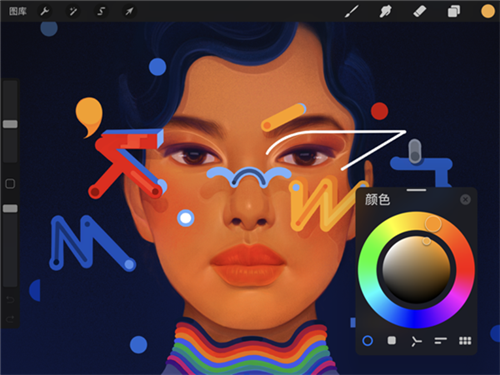
软件使用技巧说明
procreate怎么保存到相册?第一步,我们点击进入procreate后,在主界面选择一张图片,如下图所示。
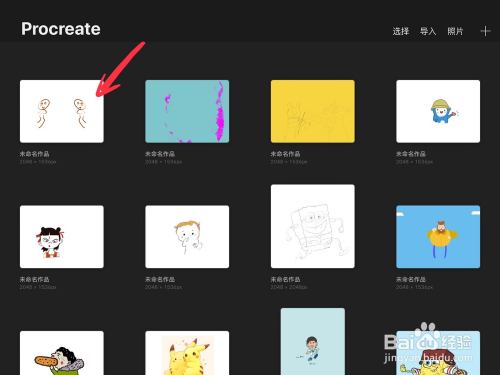
我们在完成对图片的编辑后,点击上方的操作工具图标,如下图所示。
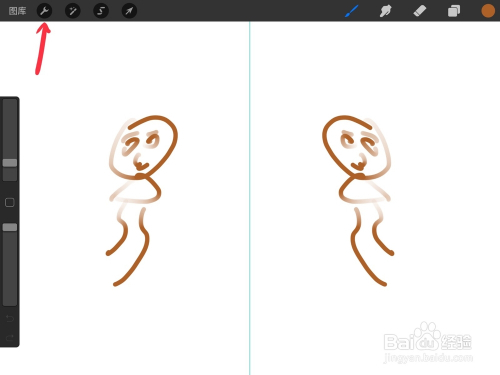
然后,在弹出的操作界面中,选择第三个选项,也就是分享选项,点击进入,如下图所示。
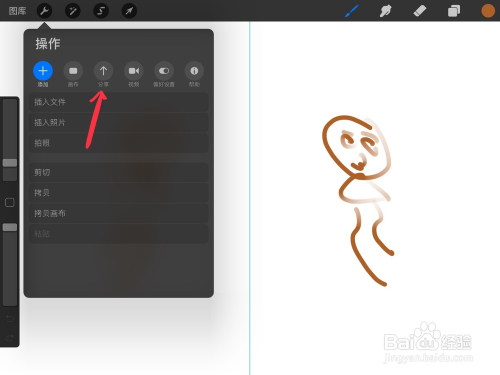
在分享界面,我们可以看到不同的文件格式,我们将其保存为png格式文件,选中即可,如下图所示。

然后,绘画完成的图片便转换成为png格式文件,我们点击下方的存储图像,如下图所示。
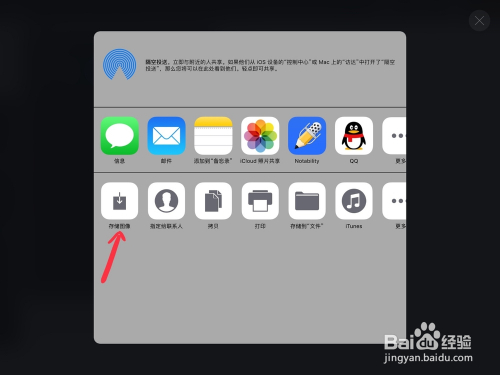
接下来,系统会询问我们是否将图片保存到相册中,点击右边的确定即可,如下图所示。
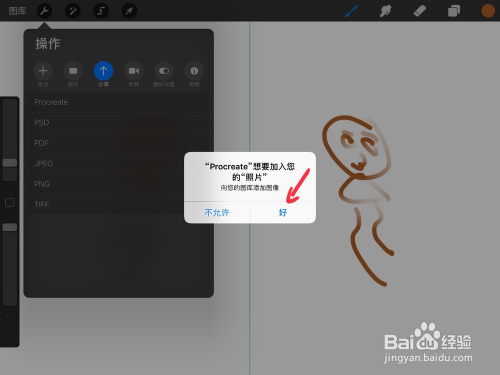
我们打开软件,点击右上角画笔库;

进入画笔库页面,我们点击书法--单线;
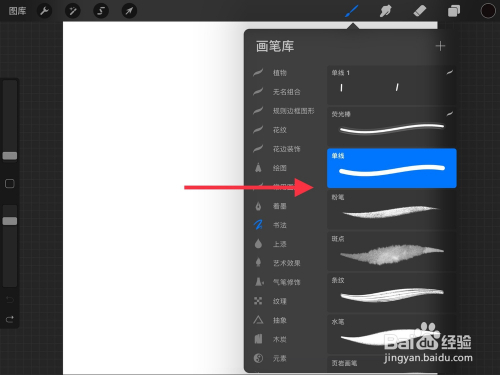
接着点击画布,直接在画布上画一条直线,画完后停顿一下就可以自动变成直的了,如下图所示;
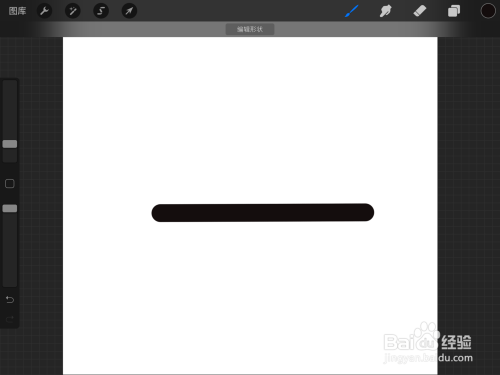
如果想要修改形态,直接点击上方编辑形状;
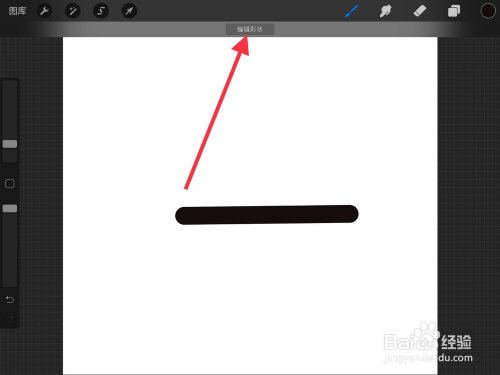
接着线条两端就会出现两个移动点,根据自己实际需要进行调整和移动即可。
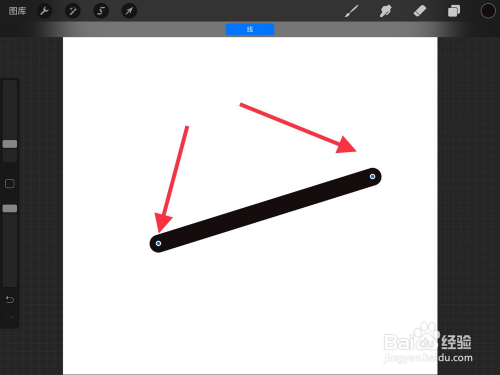
首先打开procreate
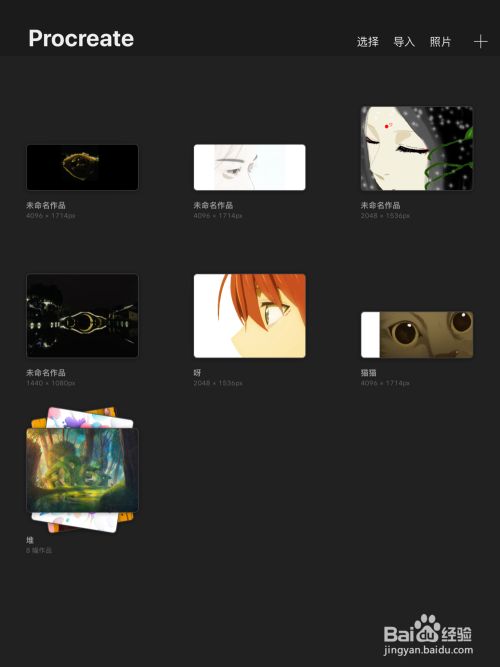
随便起个线稿
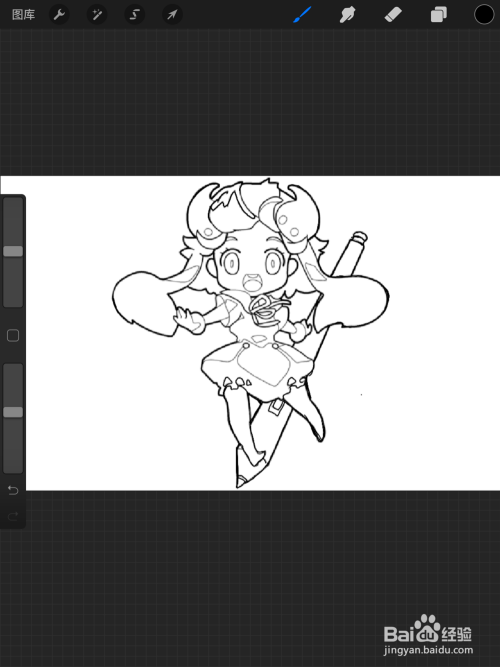
然后在右上方打开图层,选中线稿一层
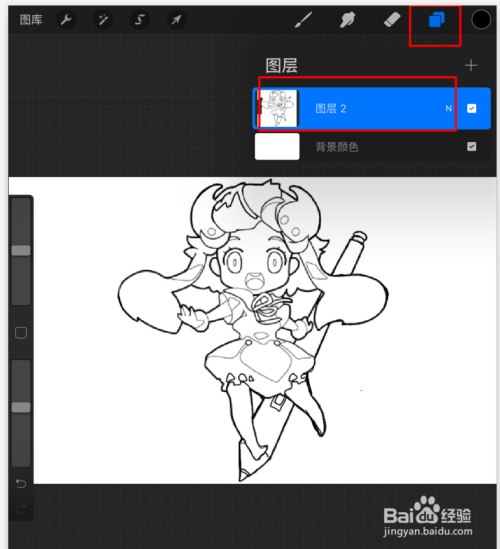
单击图片显示位置,出现拓展窗口,选择参考
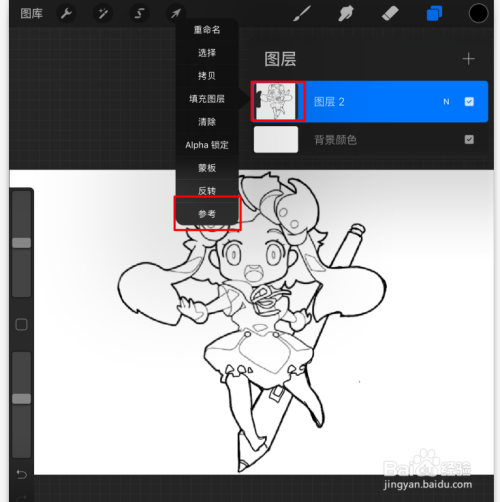
此时图层二,下方出现参考二字,然后回到图片
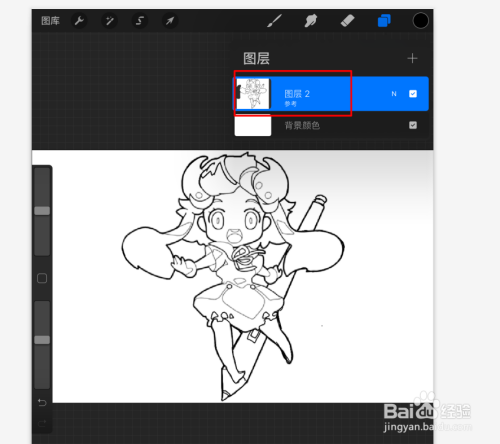
这时候在右上角选择不同的色卡,就可以拖拽到想应的位置填色了
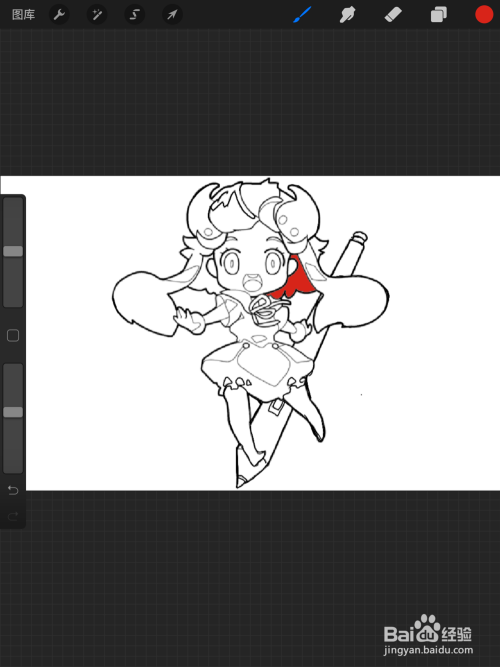
软件测评
1、一款深受用户喜爱的多功能绘图神器2、软件采用了Valkyrie 绘图引擎,大大提升图片处理效率。
3、软件还能够为用户提供数百种画笔工具以及图片效果并且完美支持多端操作
4、专业实用,操作界面简洁直观,能够为用户提供各种实用的图片处理工具
5、帮助用户都能够非常轻松的进行图片处理操作
6、能够为用户带来工作学习生活中的极大的帮助
procreate绘画软件下载
本地电脑下载
电信下载地址:
其它